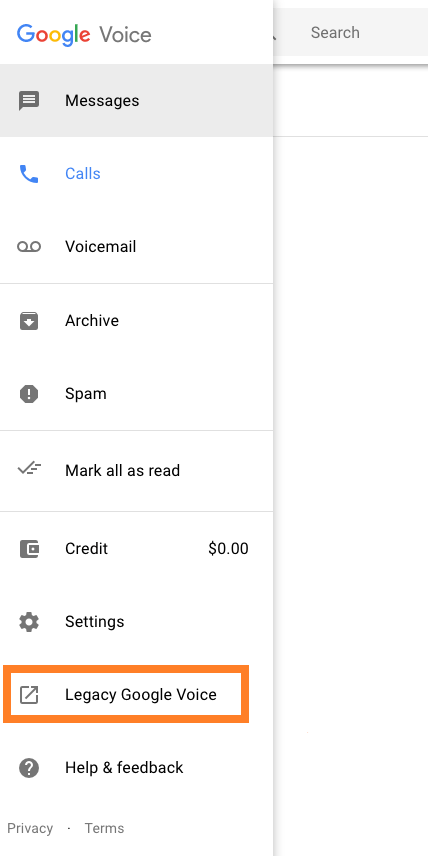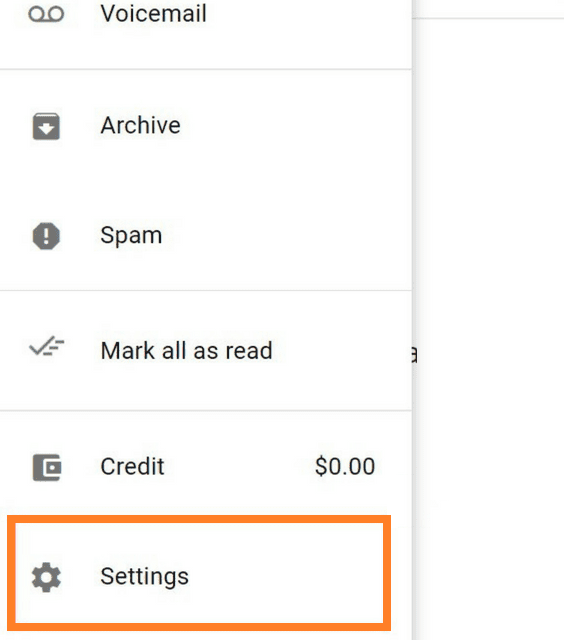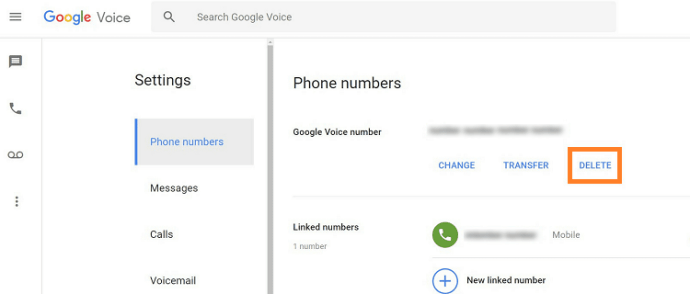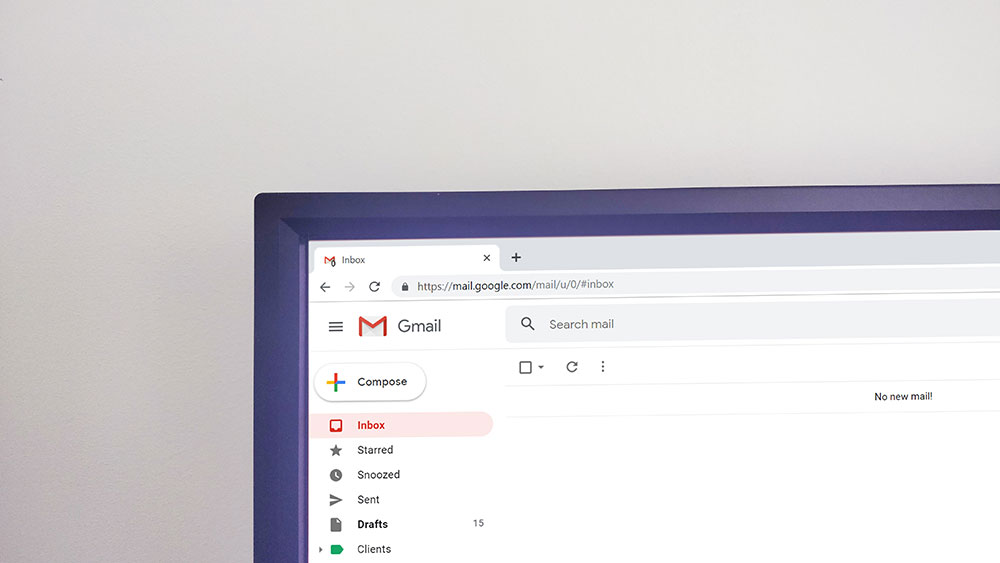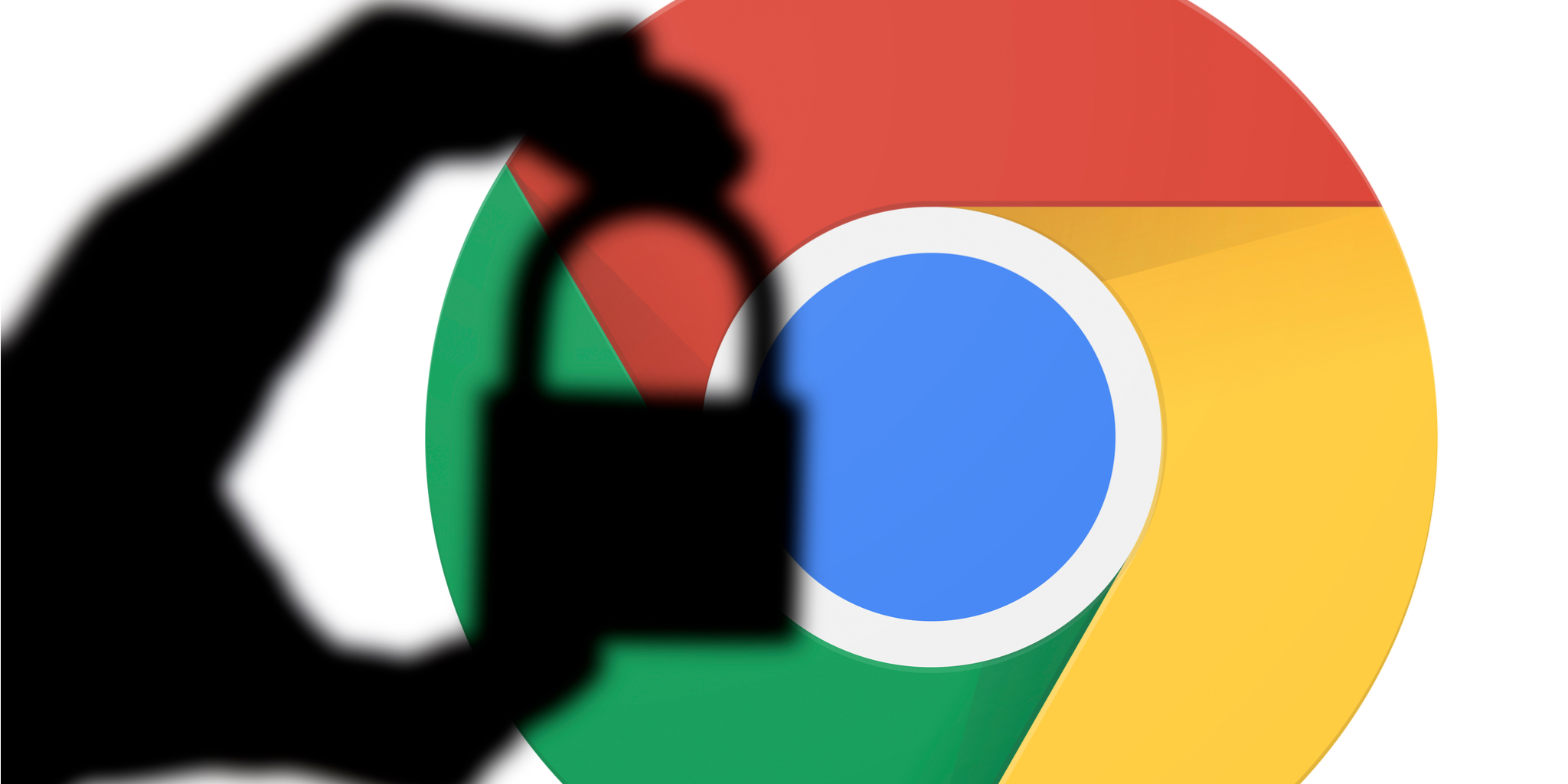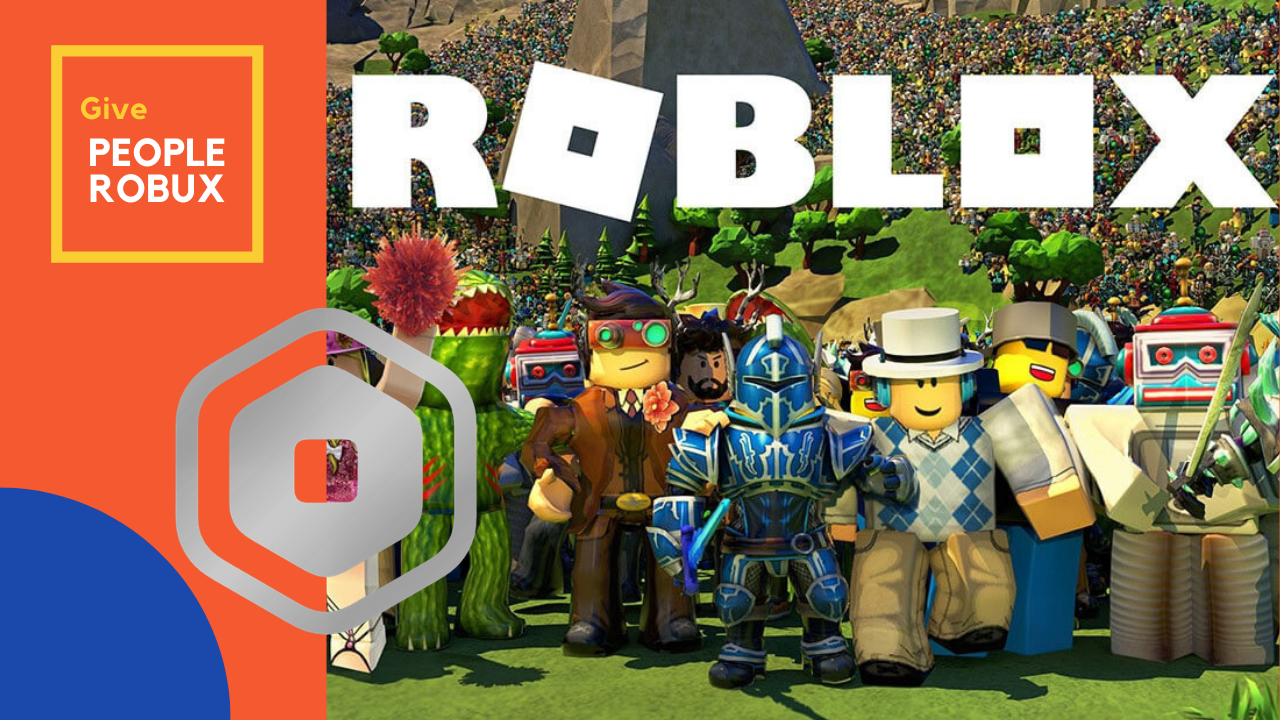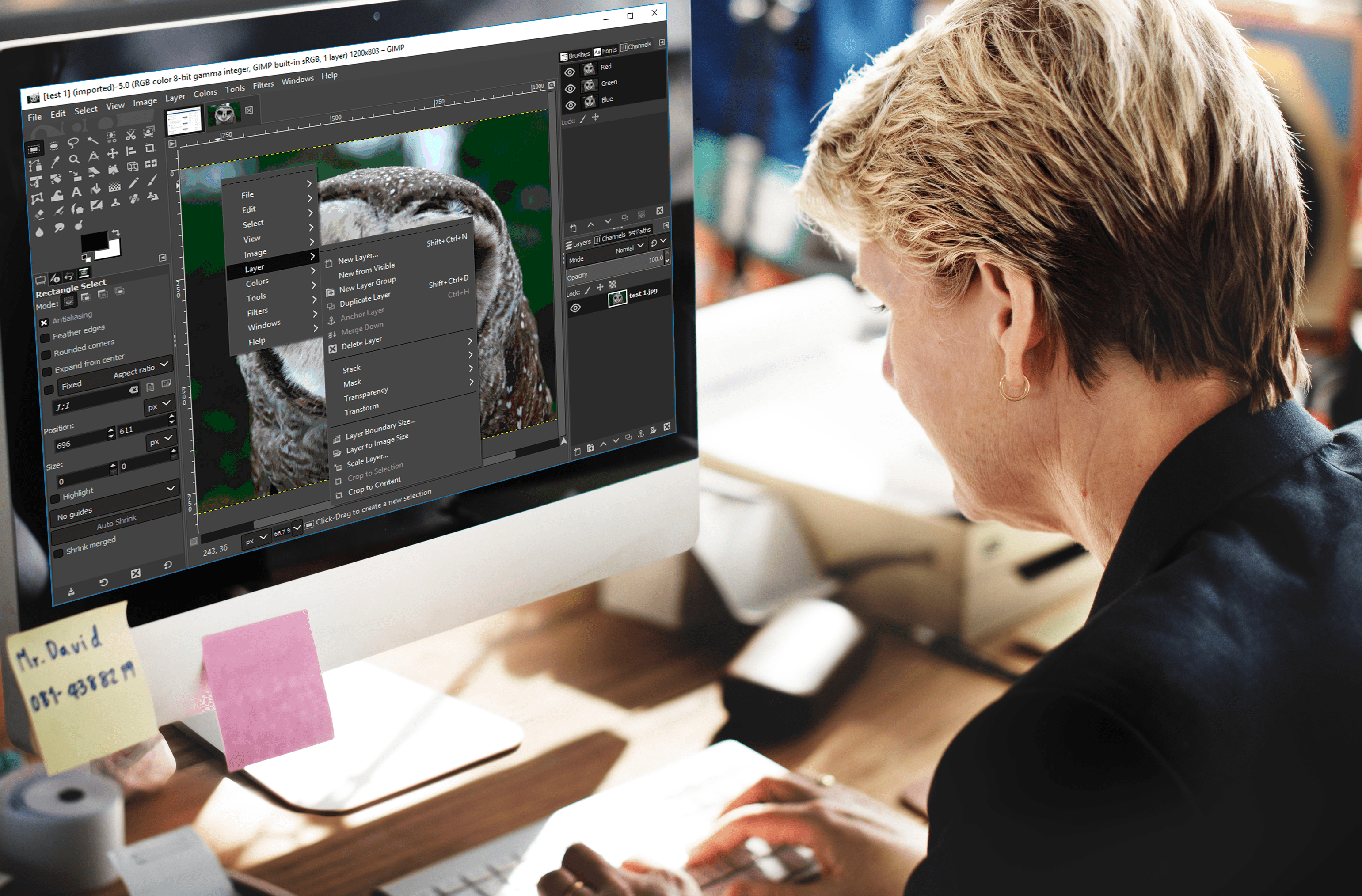İlk kullanıma sunulduğunda, Google Voice'u çevreleyen bazı karışıklıklar vardı. İnsanlar, özellikle ses girişi nedeniyle onu Google Asistan ile ilişkilendirdi. Ancak, insanlar artık bunu, birden fazla cihazda tek bir numaraya sahip olmanızı sağlayan harika bir internet tabanlı hizmet olarak kabul ediyor.

Çağrı yönlendirme, mesajlaşma ve sesli posta dahil olmak üzere normal telefon numaranızın tüm özelliklerini size sunan çok yetenekli bir hizmettir.
Bir süredir Google Voice kullanıcısıysanız, büyük olasılıkla çok sayıda mesaj biriktirmişsinizdir. Çok fazla dağınıklık görüyorsanız, Google'ın Google Voice mesajlarını silmek için birkaç seçenek sunduğunu duymaktan memnun olacaksınız.

Bir Görüşmeden Birden Fazla Mesajı Silme
Belirli bir konuşmadaki mesajları silmenin bir yolunu arıyorsanız, bunu yapmanın kolay bir yolu var. İşte yapmanız gerekenler:
Google Voice'u açın.
Mesaj simgesine dokunarak Mesajlar'a gidin.
Mesajları silmek istediğiniz konuşmayı açın.
Kaldırmak istediğiniz mesajı basılı tutun, ardından üzerlerine dokunarak diğer mesajları seçin.
Çöp kutusu simgesine dokunun.
Onaylamak için Sil'e dokunun.
Artık ihtiyacınız olacağını düşünmüyorsanız, tüm konuşmadan da kurtulabilirsiniz. Bu adımları takip et:
Mesajlarınıza gidin.
Silmek istediğiniz konuşmaya dokunun.
Daha fazla seçenek açmak için üç nokta simgesine dokunun.
Sil'i seçin ve Tamam'a dokunarak onaylayın.
Aynı yöntemi aramaları ve sesli mesajları silmek için de kullanabilirsiniz. Maalesef toplu silme seçeneği yok, bu nedenle her konuşmayı ayrı ayrı silmeniz gerekecek.
Bu çok rahatsız edici görünüyorsa, bunu yapmanıza izin veren daha az belirgin bir özellik vardır.
Google Sesli Mesajları Toplu Silme
Aynı anda birden fazla konuşmayı silme seçeneği, her şey ama çok açık. Bazı nedenlerden dolayı Google bunu gizlemeye ve kullanıcılarının ona ulaşmasını zorlaştırmaya karar verdi. Neyse ki, biraz geçici çözüm gerektirmesi dışında çözüm var.
İşte yapmanız gerekenler:
Google Voice'un en son sürümünü kullandığınızdan emin olun.
Uygulamayı açtığınızda, ana menüyü açmak için hamburger simgesine veya daha fazla seçenek açmak için üç nokta simgesine dokunun.
Bunların her ikisi de bir yan menü açacaktır, bu nedenle Eski Google Voice sekmesine gidin.
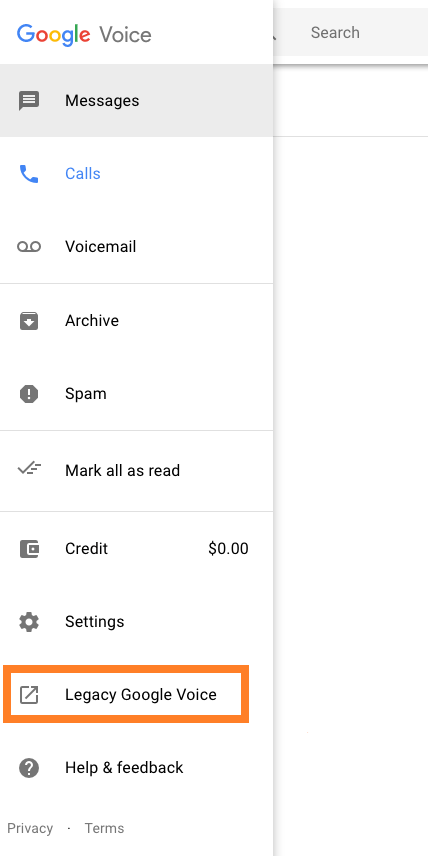
Bu, birden çok mesaj, arama ve diğer öğeler üzerinde işlem yapmanızı sağlayan yeni bir menü açacaktır.
Bulunduğunuz sayfadaki tüm mesajları silmek için Tümü'ne dokunun.
Bu daha uygun bir seçenek olsa da, yine de mükemmel olmaktan uzaktır. Yalnızca 10 öğe olan bir sayfayı silmenize izin verir. Bundan çok daha fazlasına sahip olma ihtimaliniz yüksek olduğundan, bu yine de biraz çaba gerektirecektir. Yine de, her mesajı veya konuşmayı ayrı ayrı silmekten daha hızlıdır, bu nedenle kesinlikle iyi bir kısayoldur.
Google'ın gelecekte bu seçeneği kullanımdan kaldırması muhtemel olduğundan, bu seçeneğin sonsuza kadar geçerli olmayabileceğini unutmayın. Kullanıcıların toplu silme özelliğini istediğinin farkındalar, ancak kasıtlı olarak şimdilik dahil etmemeyi tercih ediyorlar.
Google Voice Hesabınızı Silme
Tüm mesajlardan bir kerede kurtulmak için yapabileceğiniz tek şey hesabınızı devre dışı bırakmaktır. Açıkçası, diğer tüm verileri de kaybedeceksiniz, ancak istediğiniz buysa, bunu nasıl yapacağınız aşağıda açıklanmıştır:
Tarayıcı üzerinden Google'a giriş yapın.
Ayarlara git.
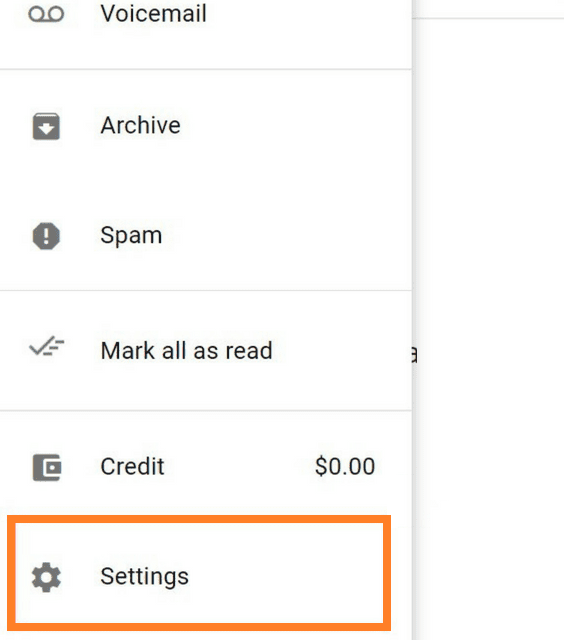
Sesli Posta'ya gidip Mesaj yoluyla sesli posta al seçeneğinin işaretini kaldırarak sesli posta desteğini devre dışı bırakın.
Telefon numaraları'na gidin ve telefon numaranızın altındaki Sil'e dokunun.
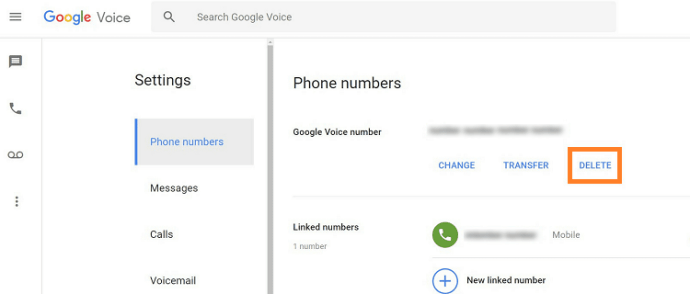
Hesap silme işlemini onaylayın.
Hesabınızı sildikten sonra tüm veriler kaldırılacak ve fikrinizi değiştirmek için 90 gününüz var. Bunu yapmazsanız, Google muhtemelen bu numarayı başka birine verecektir.
Numaranızı yeniden etkinleştirmek istiyorsanız Eski Google Voice'a gidin, Eski numaranızı geri alın'a dokunun ve yeniden etkinleştirme sürecinden geçin. Bunu yaparsanız, tüm verileriniz geri gelecektir.
Son Söz
Uygun bir toplu silme seçeneğinin olmaması talihsiz bir durumdur. Yine de hesabınızdaki karmaşadan kurtulmak için yukarıdaki seçenekleri kullanabilirsiniz.
Uygulamanın daha yeni sürümleriyle Google, silme özelliklerini kısıtladı, bu nedenle birden fazla mesajı silme seçeneği sunma ihtimalleri çok düşük. Geriye, fikirlerini değiştirmelerini ve o zamana kadar en iyi alternatif olarak Eski Google Voice'u kullanmalarını ummak kalıyor.